台式机强制重启 电脑死机如何重启
在日常使用台式机的过程中,时常会遇到电脑死机的情况,而此时往往需要强制重启电脑来解决问题,当电脑出现死机情况时,用户可以通过按住电源键或者直接拔掉电源线来强制重启电脑。频繁的强制重启也会对电脑造成不良影响,因此在遇到这种情况时,最好先尝试通过其他方法解决问题,避免频繁重启带来的风险。
具体方法:
1.方法一:
1.我们使用组合键”alt+ctrl+delete“强制调出安全选项操作界面

2.在打开的界面,我们点击右下角的电源按钮,然后根据需求选择【关机】还是【重启】
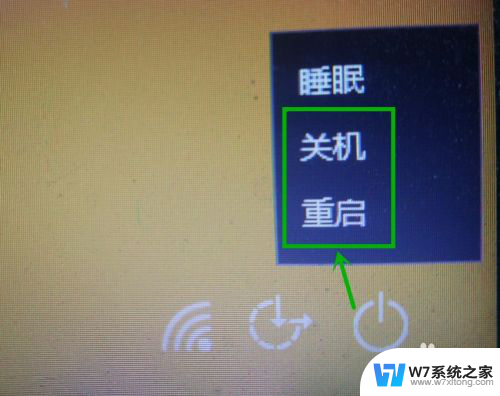
3.方法二:
按住电脑的电源键3秒,之后电脑就会自动完成强制关机,这适合电脑直接无法通过系统进行关机

4.如何避免出现死机问题:
1.电脑长时间时候后要重启电脑,不要长时间的不间断运行,这样系统会产生大量的垃圾,在一定程度上会造成系统运行变慢,进而出现系统卡死的问题
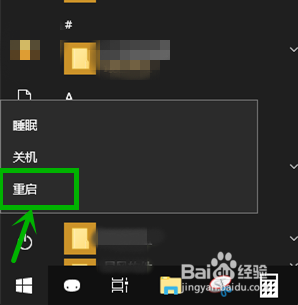
5.2.及时清理电脑垃圾
虽然现在电脑的硬盘空间都比较大,但是太多的垃圾会严重拖慢系统运行速度。尤其是对那些使用机械硬盘的用户,这会给电脑带来过大的负担,不利于电脑的运行
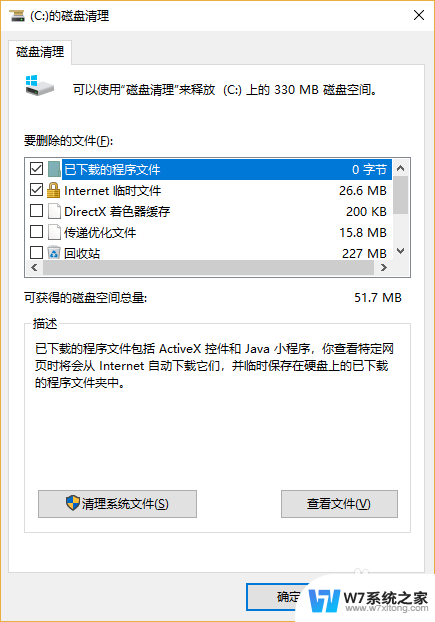
6.3.注意硬件寿命问题
一般情况下主要是硬盘的寿命,很多人不正确的使用方式会严重缩短硬盘寿命,容易出现坏道问题,这样系统文件丢失就容易出现系统死机的问题

7.4.避免同时运行大量软件
对于大部分人来说,电脑的配置都是相对一般的。这样系统在处理任务的能力上就会比较弱,尤其是一些比较老的电脑,运行卡顿后你再去乱点,直接就会造成系统死机
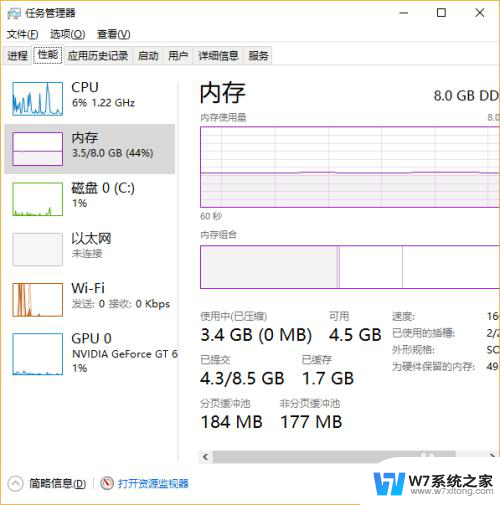
8.5.系统升级或者降级到稳定版本
系统问题也是造成死机的重要原因,这表现在方方面面。及比如软件不兼容出现的蓝屏死机问题,在不确定系统版本稳定的情况下不要随便升级
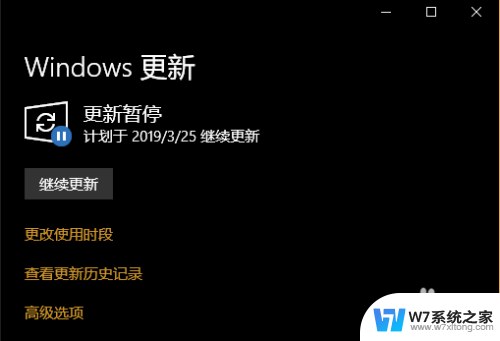
以上就是台式机强制重启的所有内容,如果遇到这种情况,您可以按照以上操作进行解决,非常简单快速,一步到位。
台式机强制重启 电脑死机如何重启相关教程
-
 xr黑屏怎么重启 iPhone XR 如何强制重启
xr黑屏怎么重启 iPhone XR 如何强制重启2024-05-28
-
 电脑死机重新启动按哪个键 电脑死机按什么键可以恢复
电脑死机重新启动按哪个键 电脑死机按什么键可以恢复2024-09-11
-
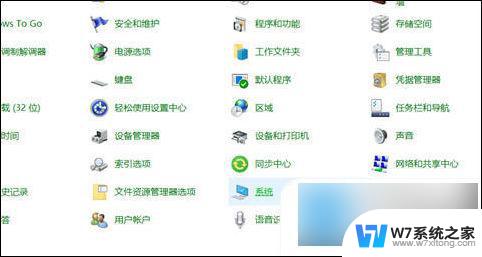 windows点关机后自动重启 电脑关机后自动重启怎么解决
windows点关机后自动重启 电脑关机后自动重启怎么解决2024-09-21
-
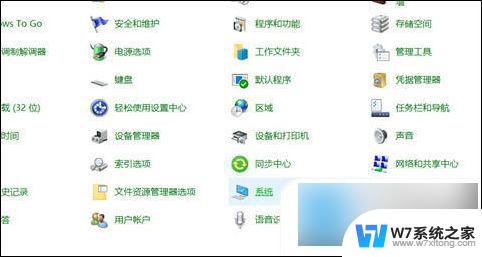 win关闭电脑后重启 电脑关机后自动重启怎么解决
win关闭电脑后重启 电脑关机后自动重启怎么解决2024-09-21
- 台式电脑老是自动重启是什么原因 手机频繁自动重启怎么办
- 台式电脑重置密码 台式电脑开机密码忘了怎么找回
- 电脑卡死了按什么键重启 电脑桌面卡死解决方法
- 电脑用键盘强制关机 笔记本电脑出现故障如何强制关机
- 如何强制关机电脑笔记本 笔记本电脑强制关机方法
- 笔记本电脑 强制关机 笔记本电脑如何强制关机方法
- 电脑突然没有蓝牙功能了 电脑蓝牙连接功能不见了
- 耳机连电脑没有麦克风 耳机插电脑只有声音没有麦克风
- 单元格如何设置下拉框选项 Excel单元格下拉选项设置方法
- 电脑怎么看有没有固态硬盘 怎么辨别电脑中的固态硬盘
- 苹果11怎么截屏截长图 苹果11手机截长图方法
- 右击鼠标没有新建选项 Windows电脑鼠标右键没有新建文件夹选项
电脑教程推荐
- 1 单元格如何设置下拉框选项 Excel单元格下拉选项设置方法
- 2 电脑怎么看有没有固态硬盘 怎么辨别电脑中的固态硬盘
- 3 右击鼠标没有新建选项 Windows电脑鼠标右键没有新建文件夹选项
- 4 华为智慧屏在哪里打开 华为手机智慧识屏如何开启
- 5 压缩文件电脑怎么解压 压缩文件夹解压软件
- 6 微博怎么删除最近访问记录 微博经常访问列表删除方法
- 7 微信图标没有了怎么办 微信图标不见了怎么办
- 8 windows81企业版激活密钥 win8.1企业版密钥激活步骤
- 9 比windows不是正版怎么办 电脑显示此windows副本不是正版怎么办
- 10 网络连接正常但无法上网是什么原因 电脑显示网络连接成功但无法上网